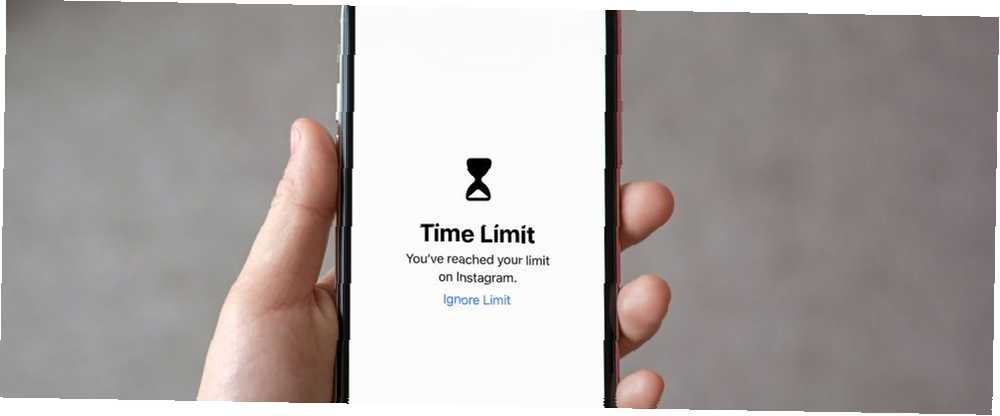
Harry James
0
3638
653
Za mnoge su pametni telefoni postali naš svijet. A neki su potpuno ovisni o tehnologiji.
I Apple i Google razumiju ovaj problem i objavili su nove digitalne alate za wellness. Kada se bavite bilo kojom vrstom ovisnosti, prvi korak je prihvaćanje. Nova značajka zaslona za vrijeme iOS 12 prikazuje vam detaljne statistike o tome kako provodite vrijeme na svom iPhoneu.
Nakon što vidite podatke i shvatite koliko koristite telefon, možete koristiti nove alate za ograničavanje vremena koje provodite u aplikacijama i iPhoneu općenito. Pogledajmo.
Koliko upotrebljavate svoj iPhone?
Prvo, doznajmo koliko je zapravo vaša ovisnost o iPhoneu. Otvori postavke aplikaciju i odaberite novu Vrijeme zaslona opcija. Zatim dodirnite naziv uređaja na vrhu.
Sada ćete vidjeti detaljni prikaz koliko ste vremena danas potrošili na svom iPhoneu. Da biste pogledali podatke za cijeli tjedan, dodirnite ikonu Zadnjih 7 dana karticu na vrhu.
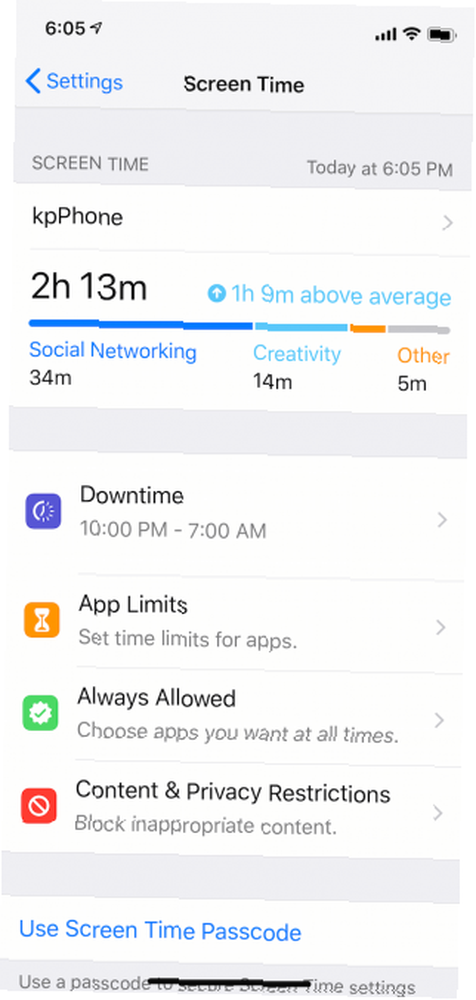
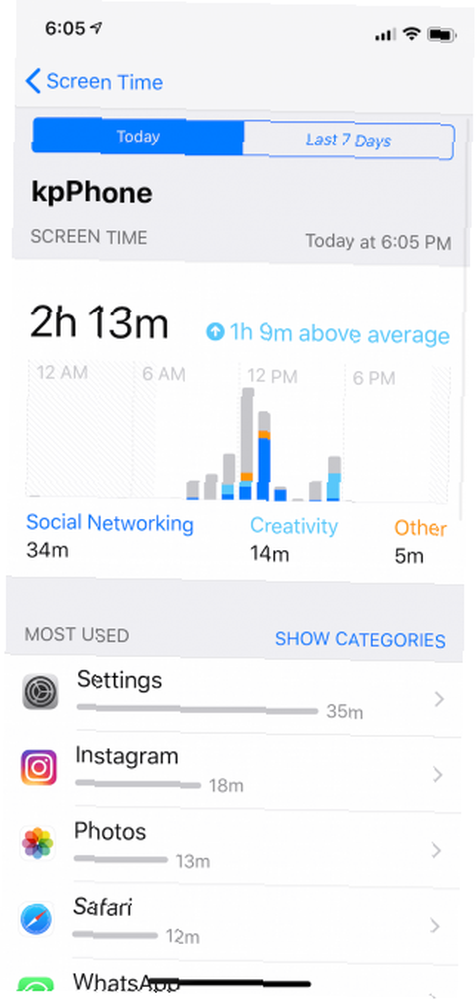
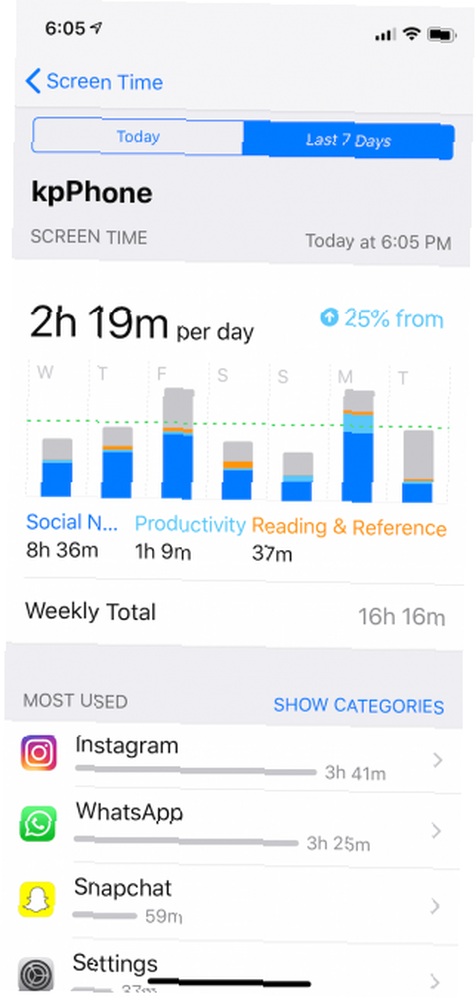
Ukupni broj prikazanih emisija na vrhu, zajedno s grafikonom koji prikazuje vremenska razdoblja kada je vaš iPhone bio aktivan. Potrošnja se raščlanjuje po kategorijama poput Društvene mreže, Produktivnost, Zabava, Čitanje i referenca, i više.
Pomaknite se prema dolje i vidjet ćete najčešće korištene aplikacije za dan ili tjedan. U tome je srž materije. Ovdje možete shvatiti na kojim aplikacijama provodite najviše vremena.
slavina Prikaži kategorije da biste se prebacili na prikaz kategorija ili dodirnite aplikaciju ili kategoriju za detaljan prikaz. To vam pokazuje detaljnu raščlambu vaše upotrebe. Dnevni prikaz razdvaja vašu upotrebu po satima. U prikazu tjedna, možete vidjeti svakodnevno korištenje, zajedno sa dnevnim prosjekom i ukupnim obavijestima koje ste primili tijekom tjedna.
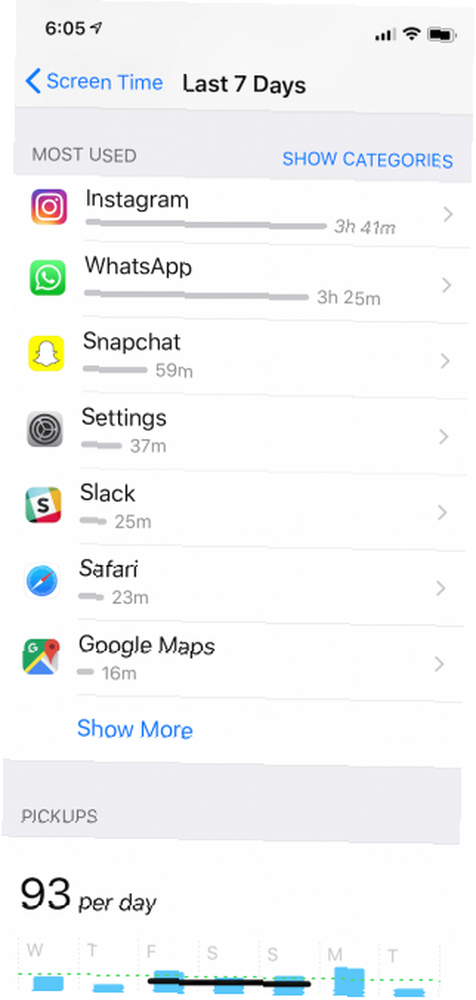
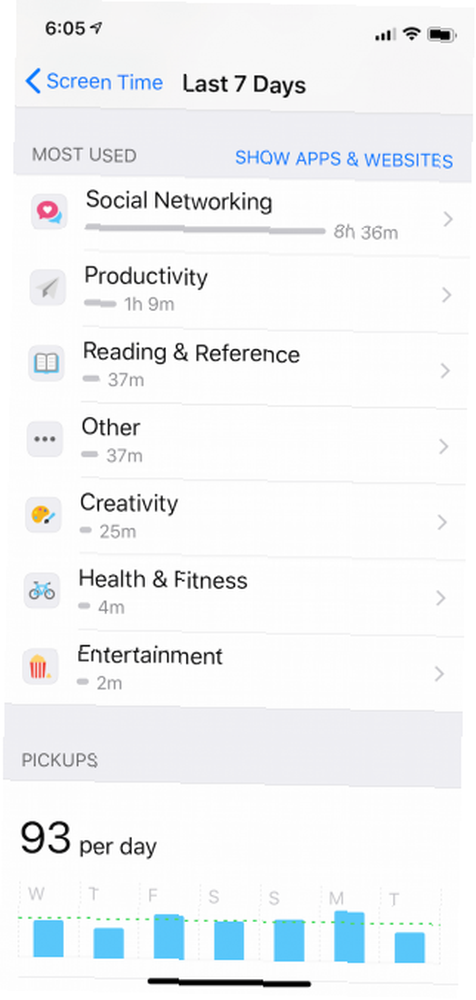
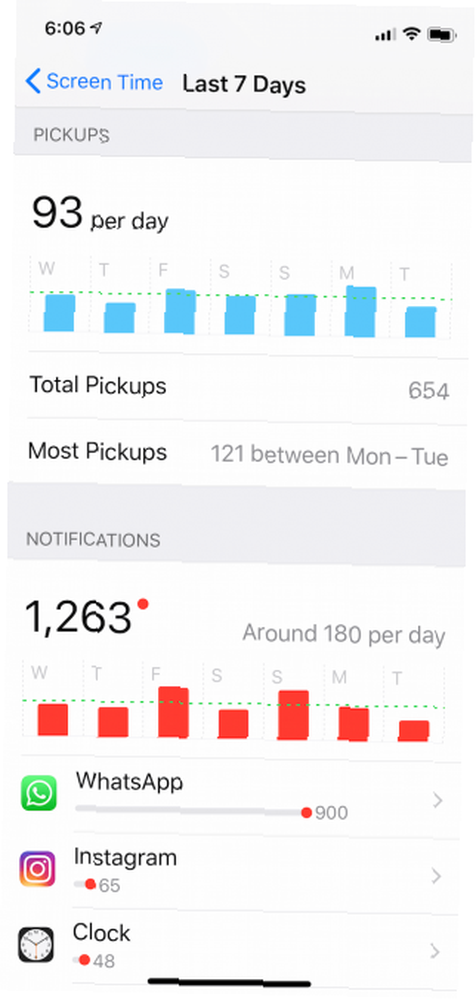
Pomaknite se prema dolje na zaslonu Vrijeme zaslona i vidjet ćete još dva odjeljka: Shuttle i Obavijesti. Shuttle u odjeljku se govori koliko ste puta podigli svoj iPhone tijekom dana ili proteklog tjedna.
Koristiti Obavijesti odjeljak da biste otkrili koje aplikacije privlače vašu pažnju. Obavijesti su obično pristupnik vašeg iPhonea. Ako vam aplikacija šalje previše obavijesti (čak i ako se radi o aplikaciji za razmjenu poruka poput WhatsAppa), sada znate zašto na koncu uzimate svoj telefon. Možda bi bilo mudro šutjeti obavijesti o aplikacijama za chat Kako zaustaviti obavijesti o aplikaciji za chat koji vas nerviraju kako zaustaviti obavijesti o aplikaciji za chat koji vas nerviraju Dobivate previše obavijesti iz aplikacija za chat poput Telegrama, WhatsAppa i Messengera? Evo kako preuzeti kontrolu nad njima! , pa makar i samo nekoliko sati dnevno.
Postavite ograničenja kategorije i aplikacije
Svake večeri navečer se prijavite sa statistikom zaslona za vrijeme zaslona i počet ćete prepoznavati obrasce. To je slično kvantificiranom samo kretanju i automatskom praćenju zdravlja. Upotrijebite automatizirano praćenje zdravlja radi gubitka kilograma i zdravijeg života Korištenje automatiziranog praćenja zdravlja radi gubitka kilograma i živjeli zdravijim životnim praćenjem zdravlja odnosi se na brigu o svojoj hrani, svojim vježbama, vašem produktivnost i vaše raspoloženje. Moderni fitness trackeri sada mogu sve automatizirati kako bi vam pomogli da smršate i živite zdravijim životom. Prvi korak na putu usavršavanja je znanje. Pomoću statistike zaslonskog vremena prikupili ste znanje o tome kako upotrebljavate svoj uređaj, poput toga koje aplikacije zauzimaju previše vremena tijekom vikenda.
Jednom kada shvatite da 8-10 sati tjedno provodite na Instagramu, možete razmišljati o tome koliko vremena zapravo želite provesti na Instagramu tijekom dana. Možda biste željeli smanjiti ovo sa dva sata dnevno na jedan sat. Tada možete iskoristiti ostatak vremena radeći nešto produktivno ili kreativno - ili uopće ništa.
Tu dolazi nova značajka App Limits. Postoje dva načina dodavanja ograničenja. Možete ići na Ograničenja aplikacije odjeljak u Vrijeme zaslona i dodirnite Dodajte ograničenje. Ali ovdje možete stvoriti ograničenje samo za kategoriju poput Društvene mreže ili Zabava (nije aplikacija). Odaberite kategoriju, dodirnite Dodati, a onda odredite vrijeme.
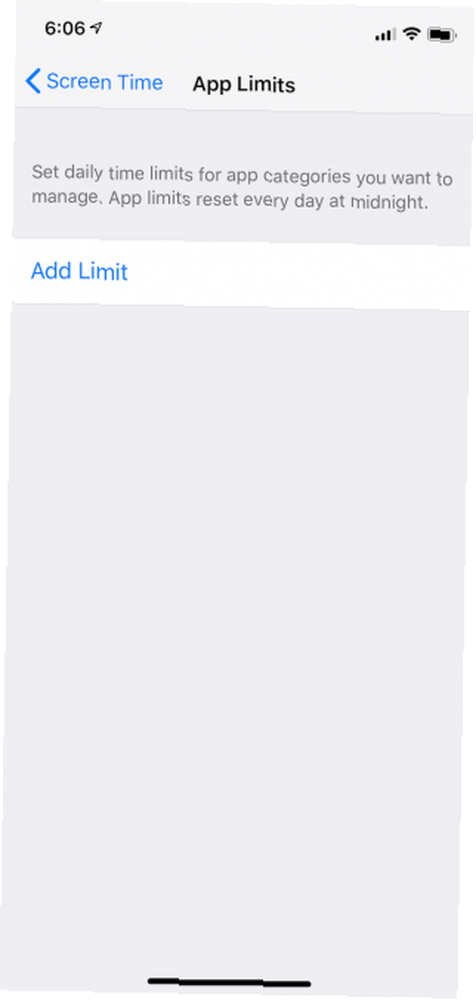
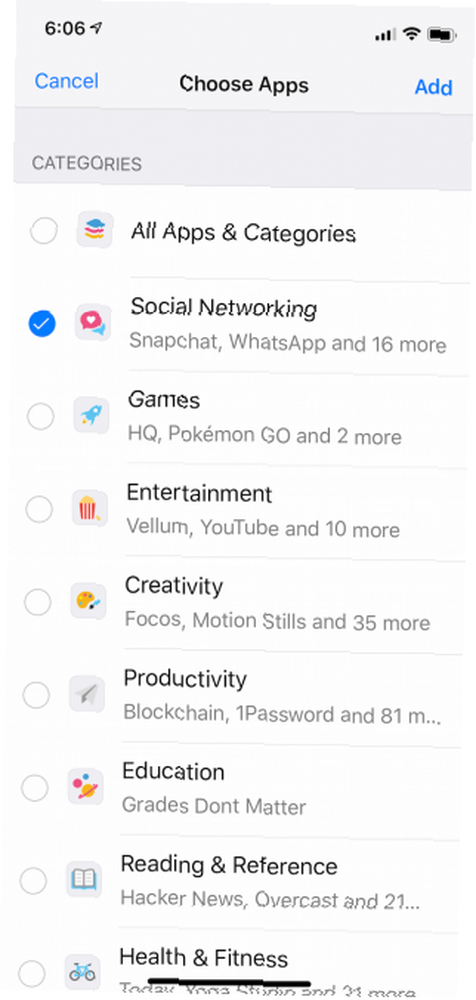
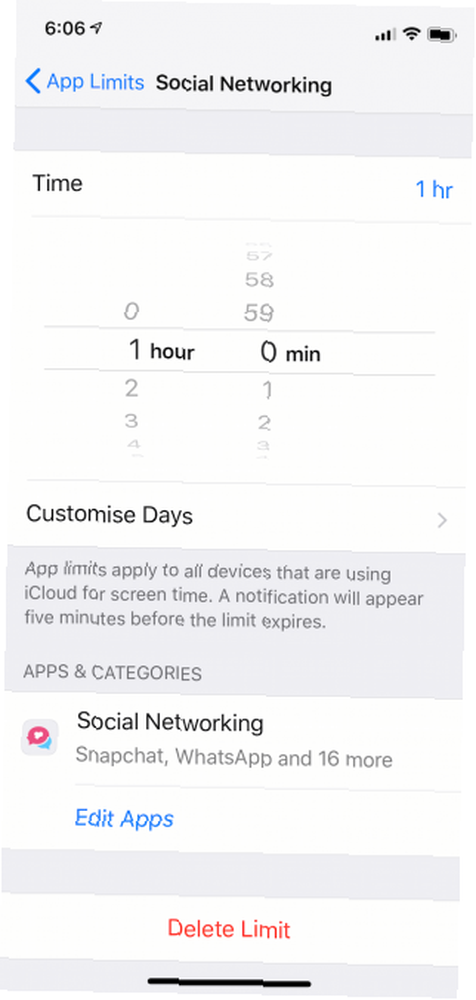
Kada se ograničenje poveća, relevantne aplikacije pojavit će se u pocrnjenjem na početnom zaslonu i vidjet ćete ikonu satnog sata pokraj naziva aplikacije. Kada ga dodirnete, iOS će vam prikazati zaslon za prskanje na kojem piše da ste dostigli vremensko ograničenje za taj dan. Možete dodirnuti Zanemari granicu ili ili odgodite značajku na 15 minuta ili je u potpunosti onemogućite za dan.
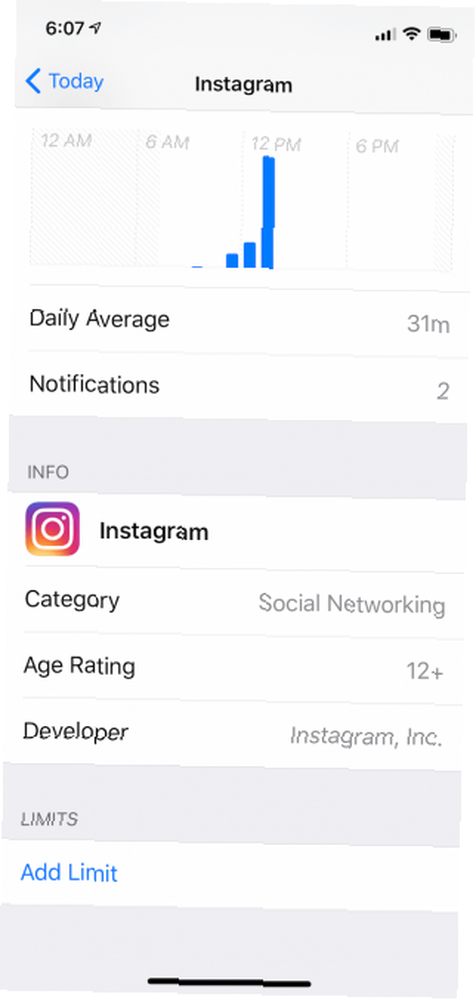
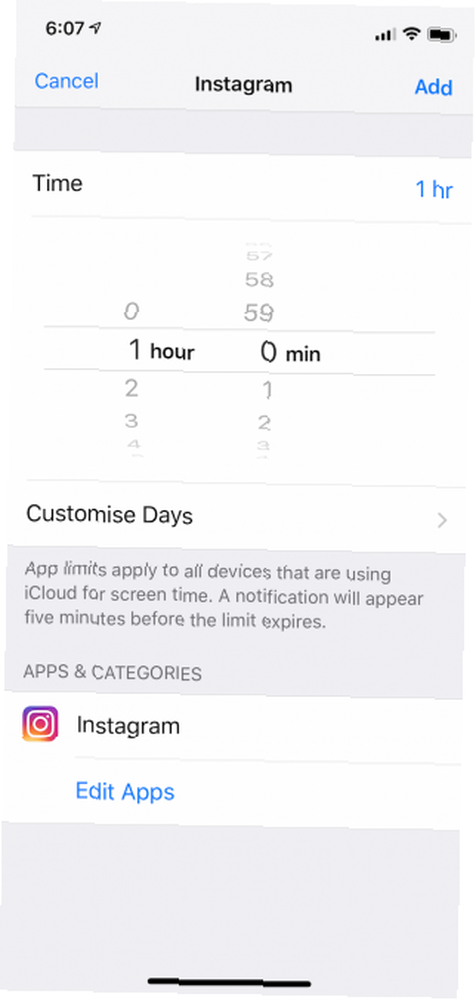
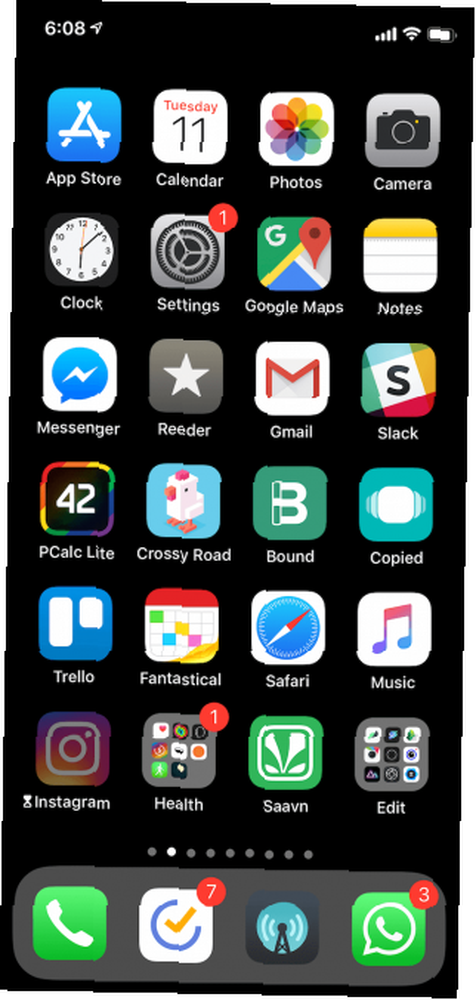
Ograničenja aplikacije
Da biste postavili ograničenje aplikacije za određenu aplikaciju, odaberite svoj uređaj s Vrijeme zaslona i pomaknite se prema dolje do Najviše korišten odjeljak. Dodirnite aplikaciju, pomičite se prema dolje i odaberite Dodajte ograničenje. Konfigurirajte vrijeme, a zatim dodirnite Dodati. Ako želite dodati isto ograničenje za više aplikacija, dodirnite Uređivanje aplikacija.
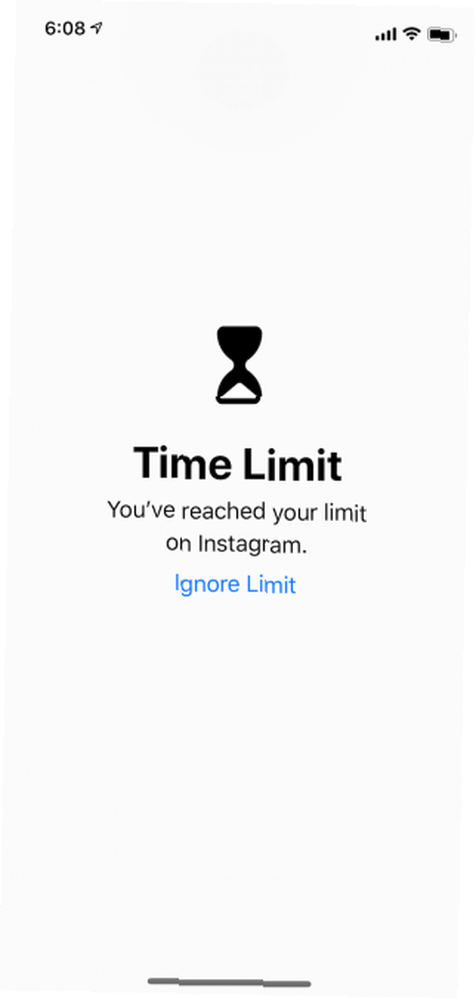
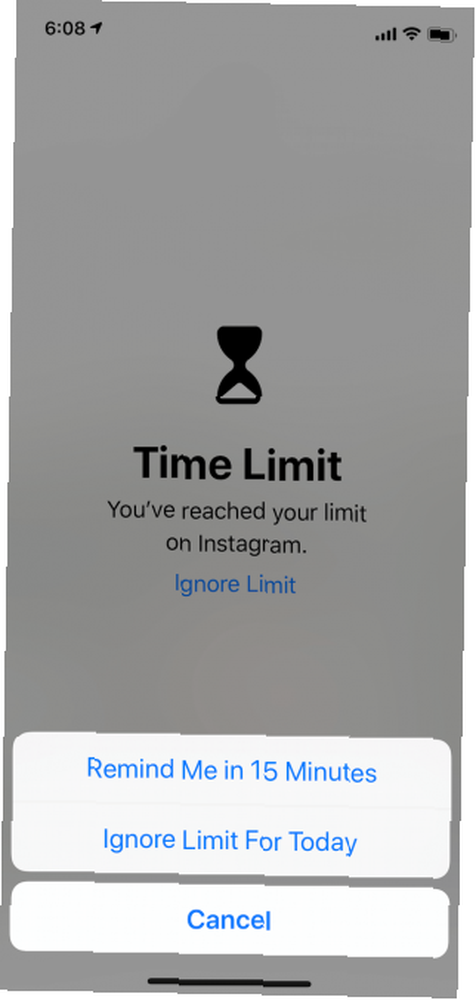
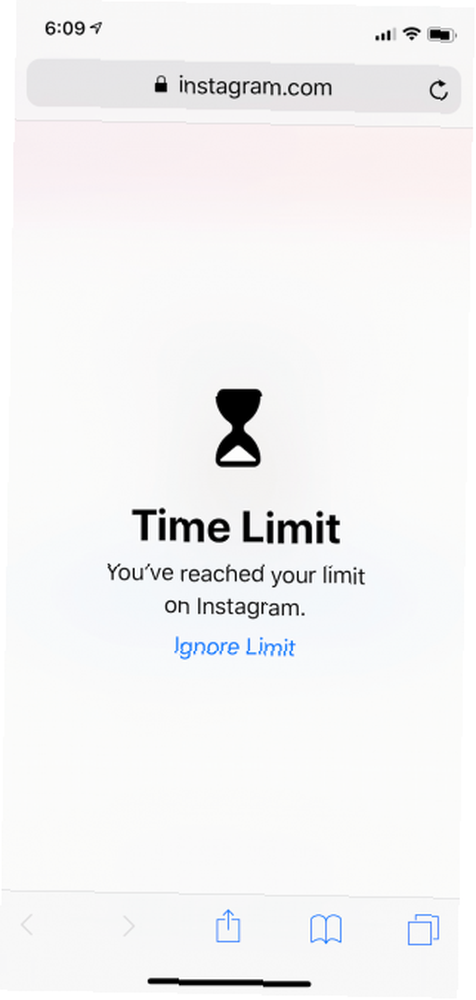
A ovdje je genijalnost značajke App Limits: odnosi se i na web stranice. Recite da ste iscrpili svoju dnevnu kvotu za Instagram i mislite da možete umjesto nje koristiti samo web mjesto. Kada otvorite web stranicu Instagrama u Safariju, susrest ćete se s istim vremenskim ograničenjem prskanja (naravno, to se neće nastaviti u preglednicima trećih strana poput Chromea).
Postavite vrijeme odmora
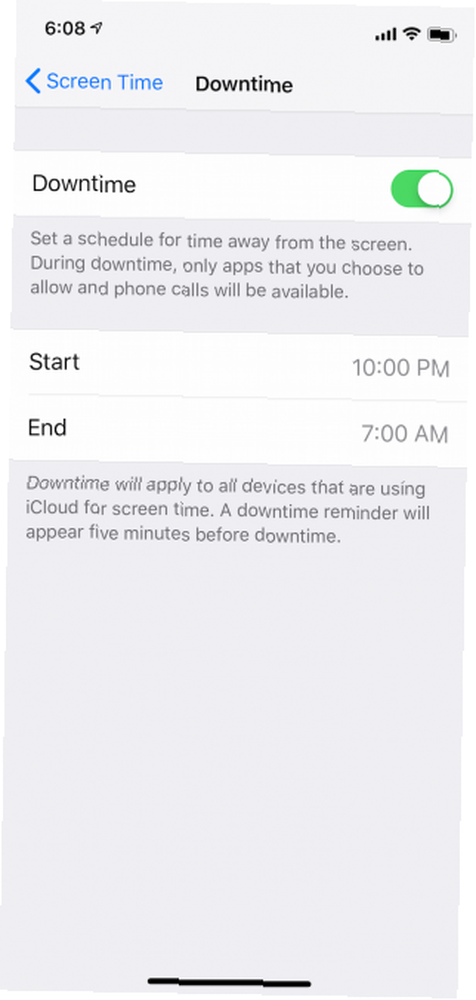
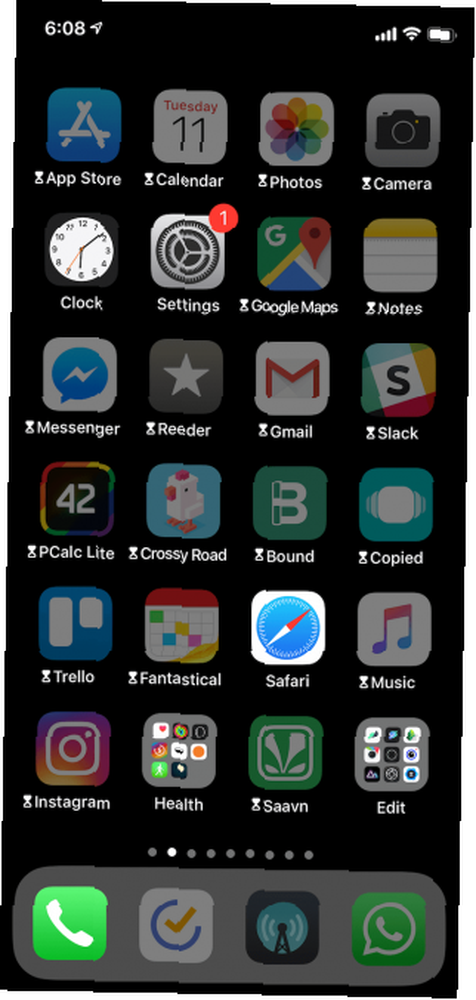
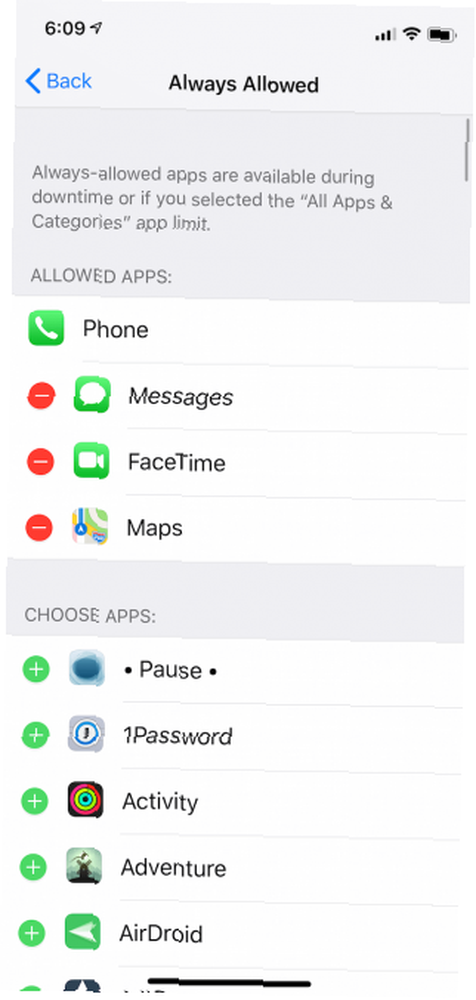
Prekid je nuklearna opcija. Pomoću ove značajke možete zakazati vremensko razdoblje u kojem će gotovo svaka aplikacija na vašem iPhoneu biti onemogućena. Samo su telefonski pozivi i aplikacije poput Telefon, Poruke, FaceTime i Karte prema zadanim postavkama dopuštene.
Prekid rada je kao Ne uznemiravaj, ali za aplikacije. Ako se nađete da koristite aplikacije kasno u noć, možete zakazati vrijeme prekida rada za jedan ili dva sata prije odlaska u krevet. Na ovaj način možete se čvrsto obeshrabriti od korištenja telefona.
Od Vrijeme zaslona odjeljak, dodirnite Prekid rada. Omogućite značajku, a zatim postavite Početak i Kraj puta. A sada idite na Uvijek dopušteno odjeljak. Odavde možete dodati aplikacije na popis dopuštenih. Te će aplikacije biti dostupne čak i kada je omogućeno vrijeme prekida rada. U praksi, vrijeme mirovanja djeluje baš kao i App Limits. Iako su aplikacije zasivljene, ipak možete odabrati one Zanemari granicu mogućnost onemogućavanja ograničenja za dan ili za 15 minuta.
Ako ste u grupi za obiteljsko dijeljenje Postavljanje obiteljskih dijeljenja i dijeljenja aplikacija, glazbe i ostalih iTunes kupovina. Postavljanje obiteljskih dijeljenja i dijeljenja aplikacija, glazbe i ostalih iTunes kupovina. Vi i članovi vaše obitelji vjerojatno imate odvojene iTunes račune za vašu aplikaciju i glazbu kupnje, ali nema razloga da iste iste aplikacije plaćate više puta. , možete upotrijebiti značajku Vrijeme zaslona da biste postavili Granice aplikacija i Prekid rada za uređaj djeteta.
Možete li suzbiti svoju ovisnost o pametnom telefonu?
Nadajmo se da će vam vrijeme zaslona bolje pucati na smanjenje upotrebe telefona. Tada ćete svaki dan imati više vremena za trošenje na druge aktivnosti.
Postoji još jedan trik koji možete iskušati ako ste ovisni o vašem iPhoneu. Ispiranje svih boja sa zaslona Ovaj trik sa pametnim telefonom mogao bi zapravo suzbiti ovisnost Ovaj trik sa pametnim telefonom mogao bi zapravo suzbiti ovisnost Ako previše gledate na pametni telefon, postavljanje zaslona na nijanse sive boje može vam pomoći da postane manje zanimljivo. Evo kako omogućiti crno-bijeli zaslon na Androidu i iOS-u. učinit će ga manje zanimljivim i pomoći vam da manje koristite svoj iPhone. Probajte sami i pogledajte što mislite.











